Chrome截取整網頁截圖擴充Take Webpage Screenshots Entirely - FireShot【點我前往】
免費FireShot的功能
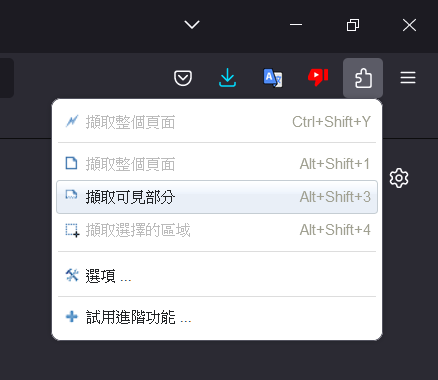
FireShot安裝後可選擇"試用版"進階FireShot Pro下載檔案"fireshot-chrome-plugin"安裝執行,FireShot Pro功能:擷取、加入註解、列印儲存、編輯、上傳至電郵/OneNote或者匯出到另一個程式。
▼進階FireShot Pro試用版
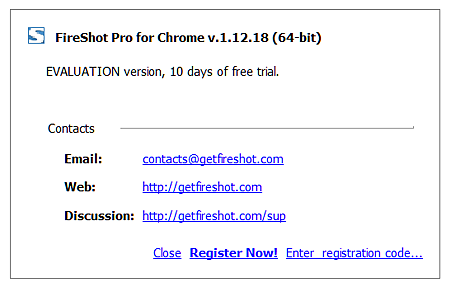
▼FireShot Pro試用版的功能選項較多一些

▼免費FireShot的選項
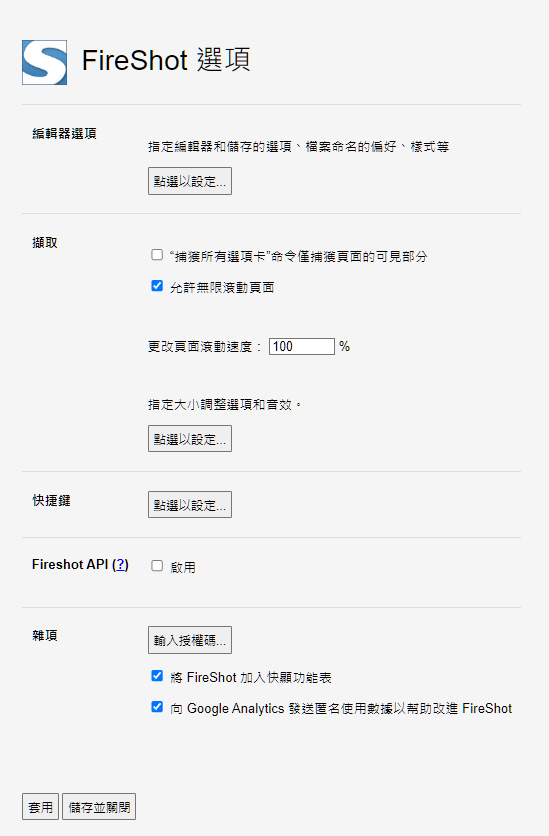
▼免費FireShot的截圖保存為pdf、列印、上傳電郵等選項
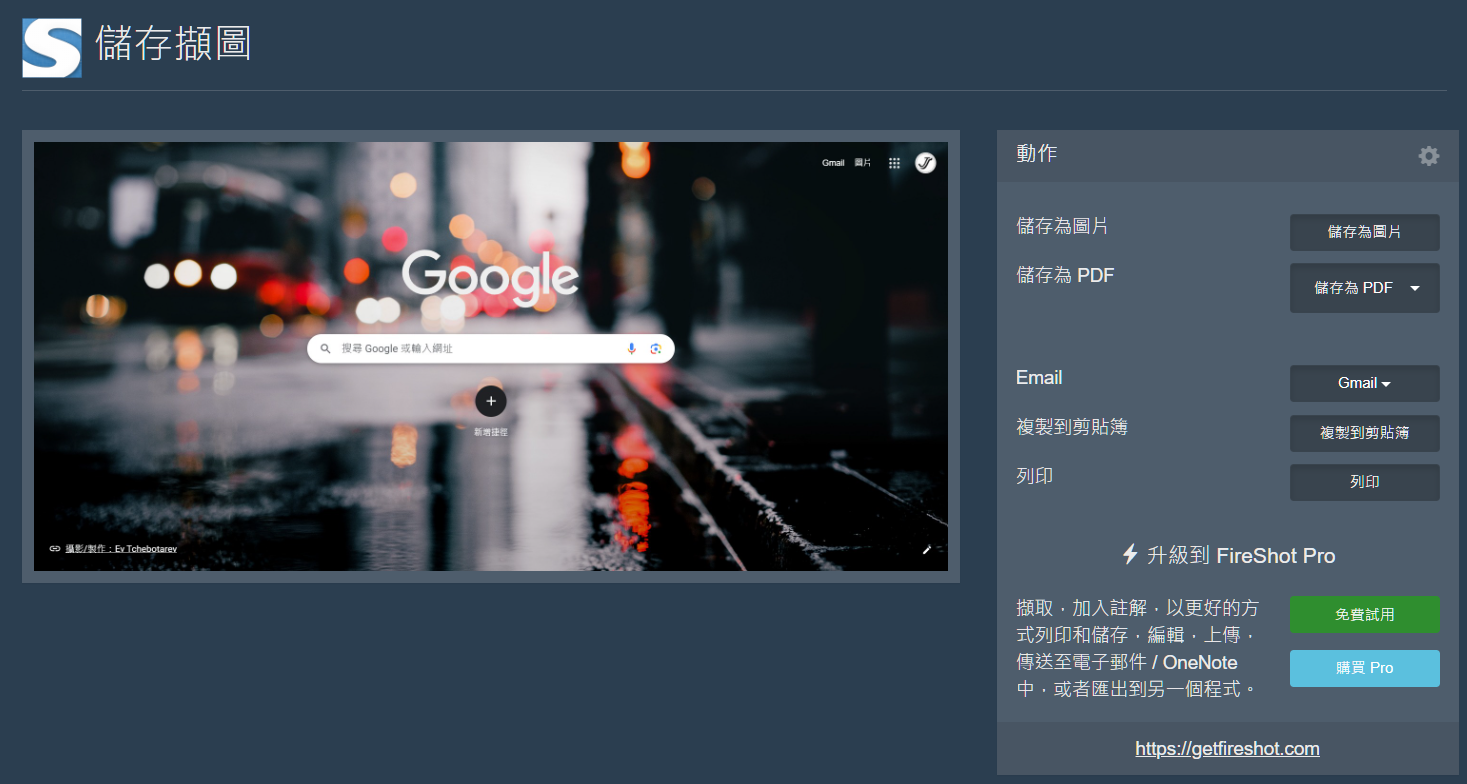
▼FireShot Pro試用版多了截圖編輯器功能
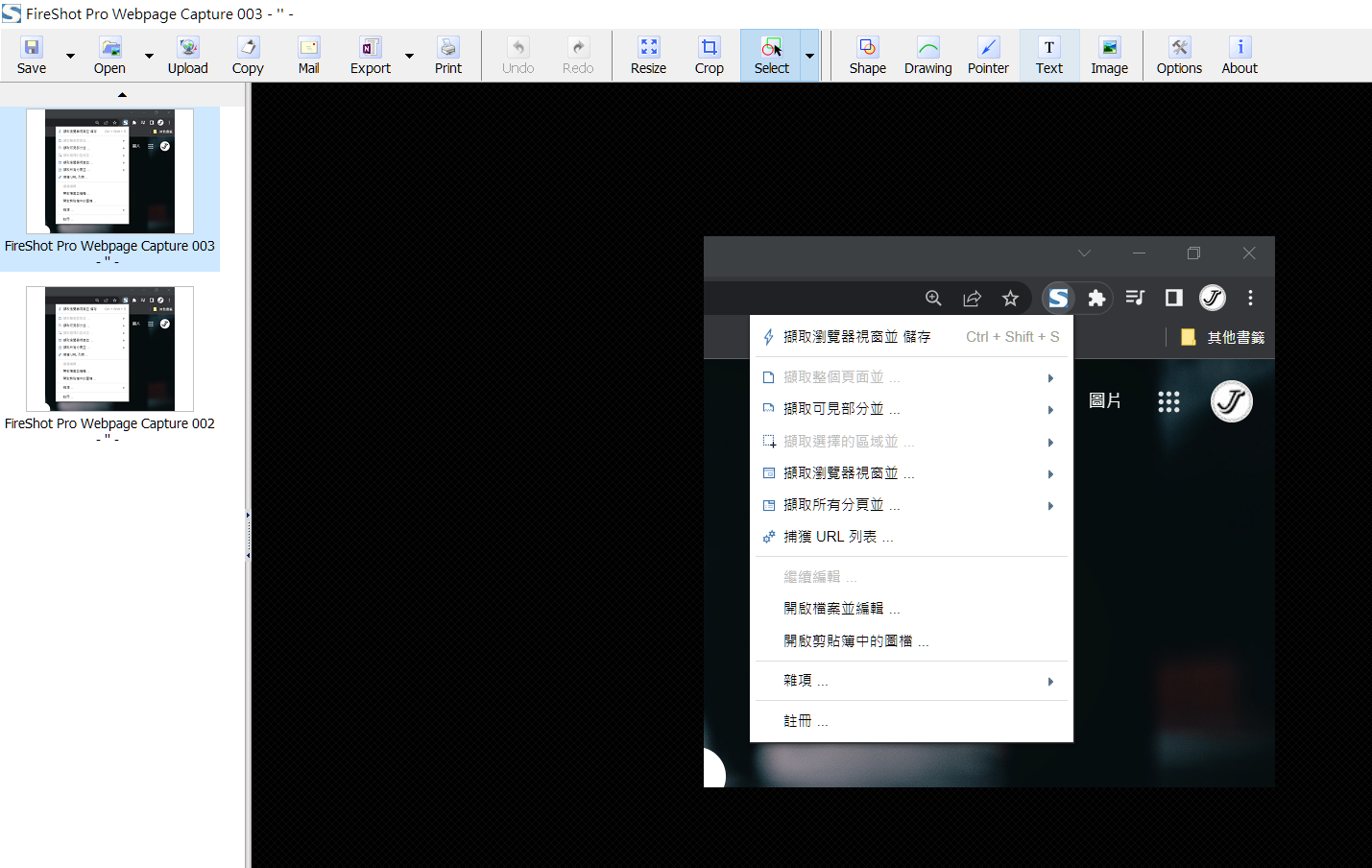
您是否曾需要截取整個網頁屏幕截圖,但頁面太長或太寬以致瀏覽器視窗無法顯示?如果是這樣,您可能不得不抓當前屏幕,然後你要重複這過程,直到你抓到網頁全部照片。
Chrome瀏覽器有簡單方法,可截取整個網頁屏幕截圖,無需滾動或捕獲多張圖像。就是使用免費Chrome擴充程式FireShot。下面的說明如何使用FireShot輕鬆抓全屏幕截圖。
1 – 使用您的Chrome瀏覽器訪問此頁面【點我】。
2 – 點擊添加到Chrome按鈕。
3 – 點擊添加。該擴充程式添加到Chrome,您會在Chrome窗口右上角看到一個新的“S”圖標。
接下來使用FireShot對網頁屏幕截圖:
1 – 在Chrome瀏覽器中載入您想要的屏幕網頁截圖。
2 – 點擊Chrome瀏覽器窗口右上角的小“S”圖標。
3 – 選擇您要截取的屏幕截圖類型,然後在出現的下一個屏幕上選擇您要如何保存。
謝謝收看






 留言列表
留言列表
